电脑d盘不见了怎么回事,电脑里面的d盘突然没有了怎么办
最近有朋友反映,自己的win11d盘不见了,其中的软件和文件都找不到了,不知道怎么办,其实这大概率是因为我们的d盘被隐藏了,只需要取消隐藏就可以了,下面一起来看看应该怎么操作吧。
更多win11安装教程参考小白一键装机官网
方法一:
1、首先我们右键“此电脑”,打开“管理”


2、接着进入左边的“磁盘管理”查看其中的磁盘大小加起来是否能够等于磁盘总容量。
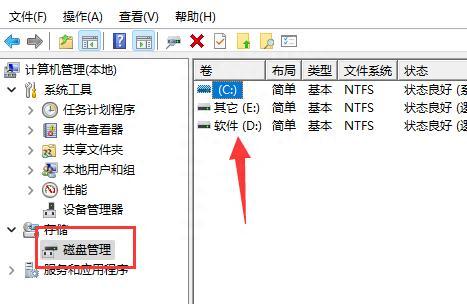
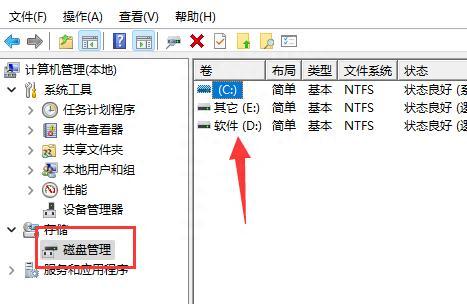


3、如果不等于的话说明被隐藏了,这时候可以右键开始菜单,打开“任务管理器”
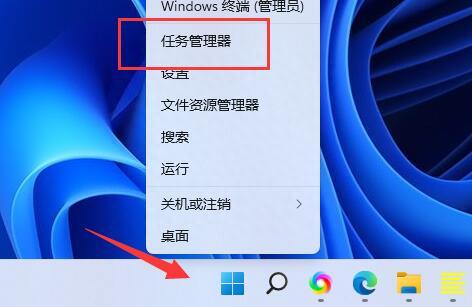
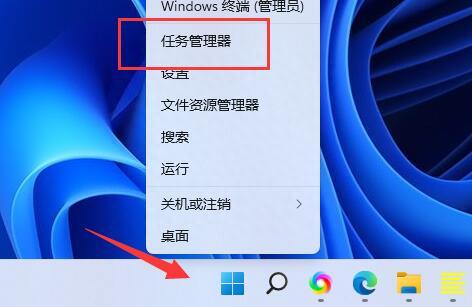


4、然后点击左上角文件,选择“运行新任务”
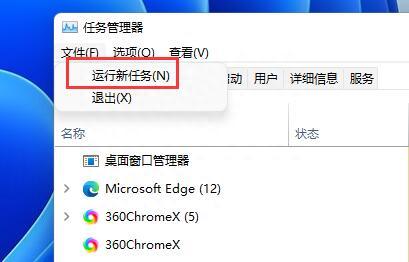
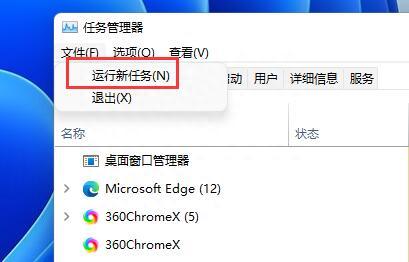


5、最后在其中输入“d:”,回车运行即可直接进入d盘。
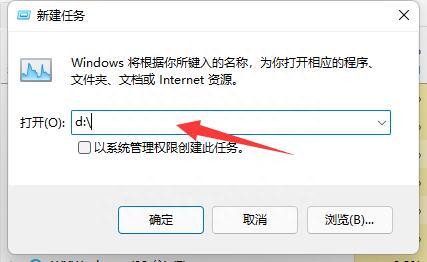
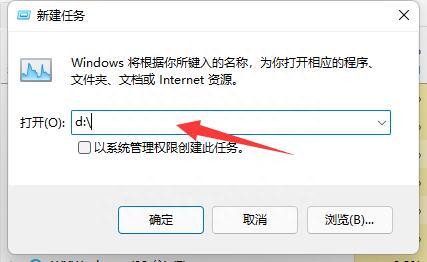


方法二:
1、如果想要取消隐藏,可以右键开始菜单,打开“运行”
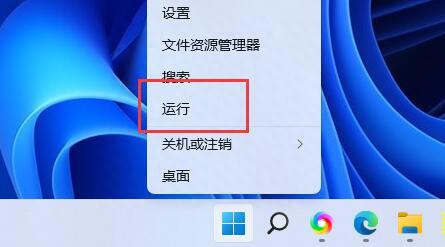
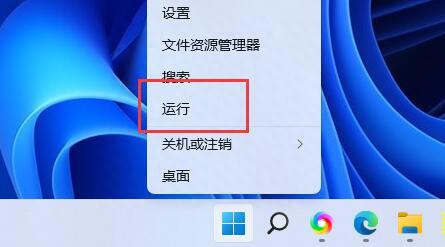


2、打开后输入“gpedit.msc”回车运行。
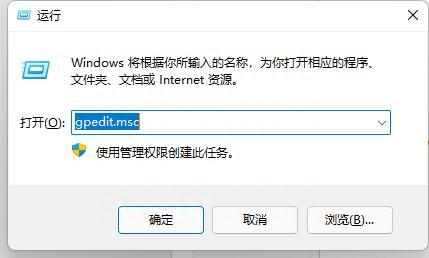
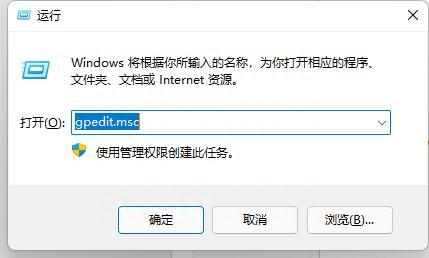


3、接着打开用户模板下“管理模板”的“Windows组件”
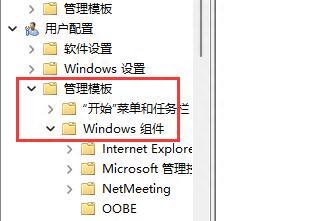
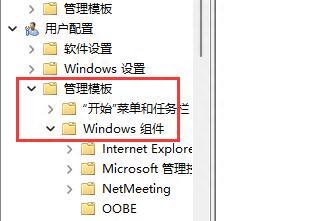


4、然后进入“文件资源管理器”,双击打开“隐藏我的电脑中的这些指定驱动器”选项。
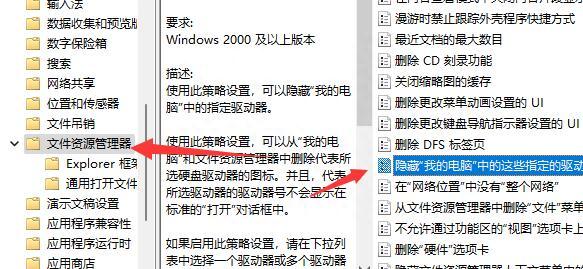
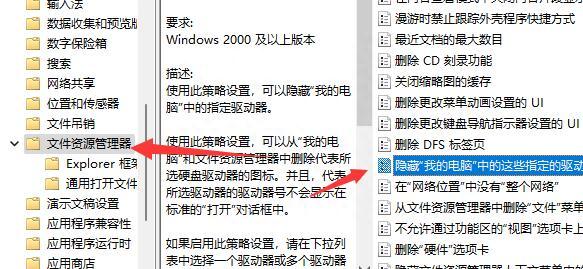


5、最后将他更改为“未配置”并保存即可取消隐藏。
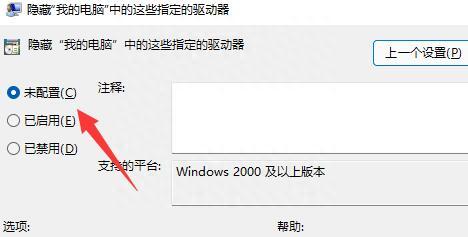
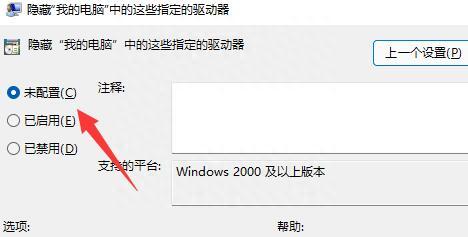


如何装win11?看这里,直接安装无需顾虑微软推送的升级限制
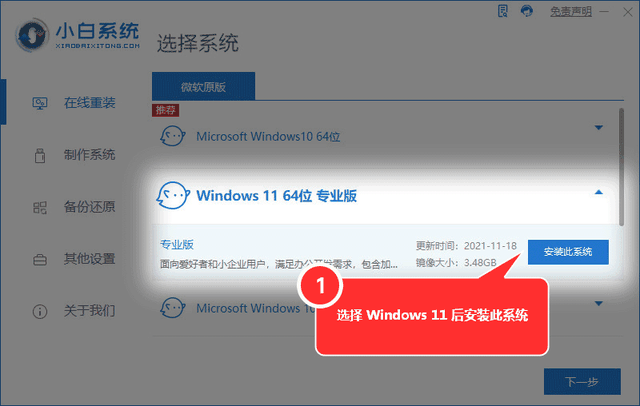
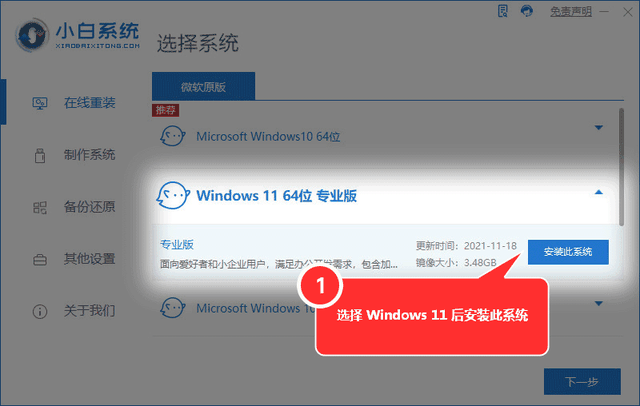


本文地址:https://www.cknow.cn/archives/46925
以上内容源自互联网,由百科助手整理汇总,其目的在于收集传播生活技巧,行业技能,本网站不对其真实性、可靠性承担任何法律责任。特此声明!
如发现本站文章存在版权问题,烦请提供版权疑问、侵权链接、联系方式等信息发邮件至candieraddenipc92@gmail.com,我们将及时沟通与处理。
相关推荐
-
联通wifi网速慢怎么解决,联通路由器怎么设置网速最快
在这个互联网时代最离不开的就是手机与网络,在家直接连上WiFi,出门第一时间寻找WiFi。但是不知道各位有没有遇到这种情况,明明自己连着200兆高速宽带的WiFi,手机网速还是很慢…
-
手机的排水模式怎么打开,手机排水功能在哪里
电子产品触碰到水有多容易,一不小心忘记摘下来,就可能会带着Apple Watch洗手、洗澡、甚至游泳,但是Apple称,Apple Watch Series 1和第一代Apple …
-
机顶盒与电视遥控器合一怎么弄,机顶盒遥控器和电视遥控器二合一怎么用
话说谁年轻时没做过一些错事?就像李小璐遇到PG ONE 白百合穿了吊裢带,王宝强不该给马容的爱。…… 常看见有乐迷说,有时候乐视超级电视遥控找不到了,又…
-
edge怎么设置主页为默认主页,edge默认主页怎么改回来
如何恢复edge浏览器默认主页,有很多朋友问我自己的edge浏览器主页被劫持,一打开不是系统默认的页面,不是什么123就是什么60什么度的,各自喜欢的打卡的主页不一样,想根据自己的…
-
win10怎么退出账户登录,win10关闭账户登录密码
我们在打开win10电脑进入登录输入密码界面时,在左下角可以看到有很多账户可以选择登录,那怎么隐藏其他的账户呢,win10登录界面怎么隐藏其他账户,下面就和小编一起来看看吧! 【第…
2023年9月1日 -
感光度iso调多少合适,iso感光度口诀
大家好~昨天小编说感光度是摄影界的“三巨头”之一,照片质感不好,很可能是因为它,那么感光度设置多少才合适呢?接下来,小编会教你几个小妙招,帮你快速get感光度的参数设置方法。 1、…
-
远红外空气炸锅致癌真相大介绍,空气炸锅远红外线对身体有害吗
炸鸡腿、炸丸子、炸鱼、炸红薯、炸豆腐……最近网络上流行起来用空气炸锅做菜,评论区里大家纷纷发问:空气炸锅真的不用放油吗?空气炸锅到底好不好用? 01 空气炸锅是怎么做美食的? 相对…
2023年9月3日 -
如何用手机遥控空调,万能空调遥控器代码表一览表
春节假期即将结束了!对于不少人来说,春节最痛苦的事情莫过于跟一些熊孩子争抢电视的遥控器!毕竟都是80、90后的“中年人”,眼力和脚力肯定比不上小屁孩啦! 但是我们也有我们的优势啊!…
-
华硕主板怎么开启vt,华硕主板开启vt的危害
具体设置步骤如下: 1、开机后按“DEL”或“F2”进入BIOS; 2、在Advanced选项页中找到System Agent Configuration并选择zd进入; 3、进入…
-
vivo互传在哪打开,vivo互传在设置哪里
vivo手机互传一键换机是vivo手机自带的一项功能,在桌面找到互传(或者在设置中点击其他网络与连接),旨在方便用户在更换vivo手机时快速迁移数据。这一功能可以在新手机刚开机时选…
-
苹果手机怎么进行锁屏,苹果手机锁屏设置方法
1、先请按电源键开机,当屏幕会出现苹果标志,不要松开电源键。 2、紧接着再按住主屏 Home 键不松手,直到屏幕黑屏。 3、当看到屏幕黑屏时,请松开电源键,继续按住主屏 Home …
2023年7月19日
